Amazon Kindle is een populaire serie e-readers waarmee gebruikers e-boeken, tijdschriften, kranten en andere digitale media kunnen bladeren, kopen, downloaden en lezen. Sommige mensen vroegen of ze dat konden wortel Kindle Fire zoals wat ze doen op hun Android-telefoons. De Kindle Fire draait standaard een speciaal besturingssysteem, genaamd Fire OS, dat gebaseerd is op het oude Android 2.3. Het is mogelijk om een volledige versie van het Android-besturingssysteem op je Kindle Fire te krijgen om van meer mogelijkheden te genieten. Blijkbaar kun je Kindle Fire niet rooten met de algemene manier om een Android-telefoon te rooten. In dit bericht laten we je zien hoe je dit doet op je Kindle Fire/Fire HD.

- Deel 1. Waarschuwing om Kindle Fire HD te rooten
- Deel 2. Dingen voorbereiden op het rooten van Kindle Fire
- Deel 3. Kindle Fire rooten
- Deel 4. Veelgestelde vragen over het rooten van Kindle Fire
Deel 1. Waarschuwing om Kindle Fire HD te rooten
Voordat u Kindle Fire HD begint te rooten, moet u er iets van weten:
1. Ten eerste is het rooten van Fire OS hetzelfde met jailbreaking iOS. Dit betekent dat uw apparaat niet meer door de garantie wordt beschermd. Amazon en het technologieondersteuningsteam zullen een geroote Kindle Fire / Fire HD niet herstellen, ook al bevindt je apparaat zich nog in de garantieperiode. Telkens wanneer u uw apparaat moet repareren, moet u dit eerst verwijderen.
2. En na het rooten, kunt u apps installeren die root-toegang nodig hebben. Dat is de reden waarom veel mensen hun Kindle Fire-apparaten willen rooten. Maar het kan uw apparaat blootstellen aan meer beveiligingsrisico's, omdat apps toegang hebben tot alle gegevens op uw apparaat en deze kunnen verzamelen, van uw persoonlijke gegevens tot aankoopgegevens.
3. Wat nog belangrijker is, je kunt niet meer genieten van de reguliere updates voor Kindle Fire. Amazon publiceert regelmatig updates voor Kindle Fire HD en zodra je apparaat online is, worden de updates automatisch geïnstalleerd. Nadat u geroot bent, kunt u niet genieten van dergelijke services.
4. Rooting Kindle Fire HD zelf is een gevaarlijk proces. Elke onjuiste actie kan leiden tot een ramp op uw gegevens en apparaat. Bovendien, de meeste Kindle bewortelingstoolkits veeg de inhoud op uw apparaat tijdens het rooten van de Kindle Fire.
Met root-toegang kun je natuurlijk veel voordelen krijgen, zoals het installeren van apps op je Kindle Fire vanaf andere bronnen dan de Amazon Store, je apparaat meer op een Android-tablet laten lijken, en meer. Als je begrijpt wat het rooten van Kindle Fire is en je dit toch op je apparaat wilt doen, volg dan de onderstaande handleidingen om het proces soepel te laten verlopen. Als je je LG-telefoon wilt rooten, kun je 6 aanvinken LG-roottools hier.
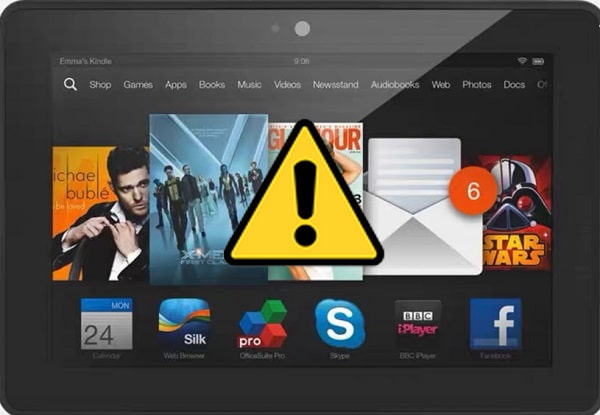
Deel 2. Dingen voorbereiden op het rooten van Kindle Fire
Bonus: Apeaksoft Android Data Backup & Restore – Back-up Kindle Fire-gegevens

4,000,000 + downloads
Maak snel en eenvoudig een back-up van allerlei soorten bestanden.
Zorg voor een gecodeerde modus om uw privacy te beschermen.
Maak een back-up en herstel alle gegevens die u nodig hebt door selectie.
Compatibel zijn met alle Android-telefoons en -tablets.
Zoals eerder vermeld, is het rooten van Kindle Fire een heel speciaal proces en moet je wat voorbereidingen treffen.
1. Zet uw computer aan, maak een nieuwe map op uw bureaublad, genaamd rootK. Hiermee worden alle benodigde bestanden en hulpprogramma's voor het rooten van je Kindle opgeslagen.
2. Bezoek het Android Developer-forum en download de ADB-stuurprogramma's voor je Kindle Fire/Fire HD. Voer het Kindle Fire ADB Drivers.exe-bestand uit en volg de instructies op het scherm om het op uw pc te installeren. Om de Kindle Fire-stuurprogramma's te controleren, klikt u met de rechtermuisknop op Computer op uw bureaublad en klikt u op Aanbod > Device Manager en zoek de Android ADB of een soortgelijke entiteit in de linkerzijbalk. Als het goed is, zijn de Kindle Fire-stuurprogramma's met succes geïnstalleerd. Als dit niet het geval is, klikt u er met de rechtermuisknop op en selecteert u Driver Update Software en volg de assistent om de nieuwste stuurprogramma's te krijgen.
3. Download Kindle Fire Utility voor Windows van de XDA Developers-website. Pak de inhoud uit in de rootK-map. Het wordt gebruikt om het Rooten Kindle Fire-proces te beheren en de benodigde hulpmiddelen te downloaden.
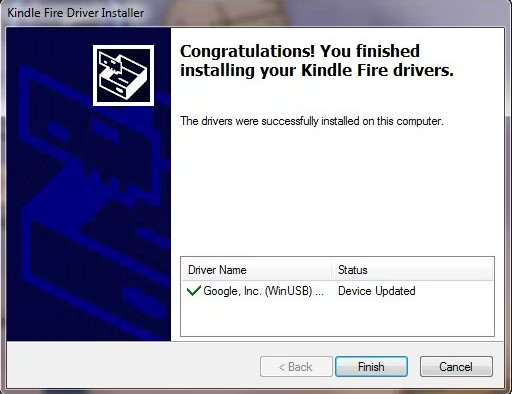
4. Laad je Kindle Fire-apparaat volledig op, ga naar Instellingen > Beveiliging en privacy en schakel aan Apps van onbekende bronnen. Tik vervolgens op OK wanneer het waarschuwingsbericht op uw scherm verschijnt. Hiermee installeer je apps vanaf internet of andere bronnen.
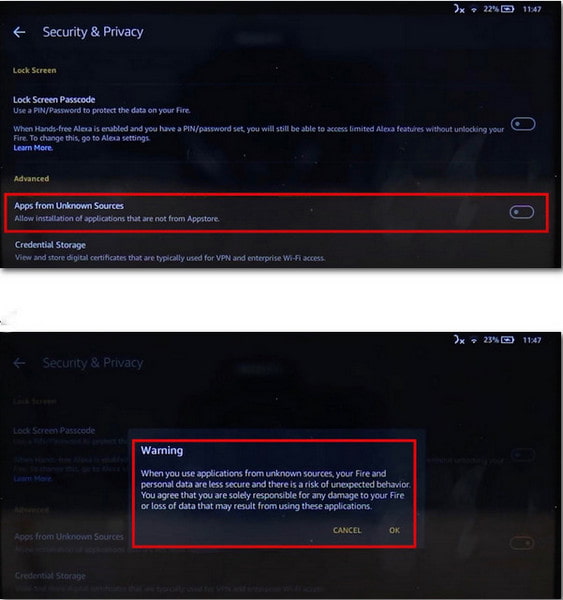
5. 5.Openen file Explorer, navigeren naar Bekijk > Details. in staat stellen Toon verborgen bestanden, mappen, en chauffeurs voor geavanceerde instellingen, dan klikken Solliciteer.
Nu zijn de voorbereidingen voltooid en kun je overschakelen naar het Rooking Kindle Fire-proces.
Deel 3. Kindle Fire rooten
In dit deel leert u de workflow van het rooten van Kindle Fire HD met Kindle Fire Utility.
Stap 1 Sluit je Kindle Fire aan op de computer met behulp van een USB-kabel en zet het apparaat in de USB-opslagmodus. Open de rootK-map op uw bureaublad, zoek en start het run.bat bestand. Zorg ervoor dat de ADB-status online is; anders moet u opnieuw installeren Kindle Fire-stuurprogramma's.

Stap 2 Selecteren Installeer permanente root met superuser optie onder Bootloader-menu. Dit activeert het rooten van Kindle Fire HD-proces. En het hulpprogramma krijgt automatisch de benodigde tools. Het kan enige tijd duren voordat de installatie en het rooten zijn voltooid. Houd je Kindle Fire tijdens het proces aangesloten op de computer. Als de verbinding wordt verbroken tijdens het rooten, wordt je Kindle Fire gemetseld.
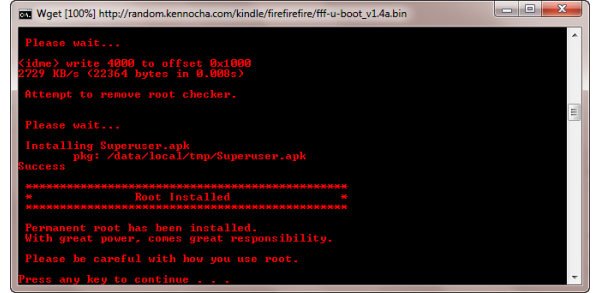
Stap 3 Wanneer je de Wortel geïnstalleerd bericht verschijnt, betekent dit dat je Kindle Fire succesvol is geroot. En u kunt genieten van het voordeel van roottoegangsrechten.
Stap 4 Nadat je geroot bent, kun je Google Play beter op je Kindle Fire-apparaat installeren. Open ook de run.bat bestand, selecteer deze keer Extra's (vereist |Root) onder het Bootloader-menu en kies vervolgens Installeer Google Apps/Go Launcher EX op het volgende scherm. Wacht tot de installatie van Google Play is voltooid.
Stap 5 Ga vervolgens naar je Kindle Fire-apparaat, raak Google+ aan, log in met je Google-account en wachtwoord. Zoek vervolgens de Go Launcher en raak deze aan om het startscherm te openen, dat veel lijkt op een standaard Android-tablet. Druk op Markt knop, uw Google Play zal verschijnen.
Kindle Fire Utility gebruikt Superuser om Kindle Fire en Fire HD te rooten, dus het proces is vrij eenvoudig. En je hoeft niet alles handmatig te installeren. Je kunt leren hoe root Android-telefoon met iRoot hier indien nodig.
Deel 4. Veelgestelde vragen over het rooten van Kindle Fire
Wat zijn de voordelen van het rooten van een Fire-tablet?
Met rooten kun je apps installeren die niet beschikbaar zijn in de Amazon App Store. Zo kunt u gebruik maken van een breed scala aan toepassingen en aanpassingsmogelijkheden. U heeft de mogelijkheid om de interface van uw Fire-tablet aan te passen, inclusief het wijzigen van het thema, de pictogrammen en andere visuele elementen. U kunt ook systeeminstellingen wijzigen en de prestaties optimaliseren. Als u deze voordelen op uw Android-apparaten wilt gebruiken, kunt u dit leren hoe Android te rooten met King root hier.
Is het mogelijk om Android op een Kindle Fire te installeren?
Ja. Kindle Fire draait een aangepaste versie van Android genaamd Fire OS, die Amazon aanpast. Het is mogelijk om Fire OS te vervangen door een versie van Android. Het is belangrijk op te merken dat het rooten van een Kindle Fire-apparaat de garantie ongeldig kan maken.
Verhoogt rooten het RAM-geheugen?
Het rooten van een apparaat vergroot het fysieke RAM-geheugen van het apparaat niet. Door een apparaat te rooten, kunt u systeembestanden en instellingen openen en wijzigen, maar dit heeft geen directe invloed op de hardwaremogelijkheden van het apparaat. Als u de geheugengrootte wilt uitbreiden, kunt u een extra geheugenkaart gebruiken.
Wist rooten het geheugen?
Het rooten van een apparaat wist niet automatisch het geheugen of de gegevens die op het apparaat zijn opgeslagen. Tijdens het rooten is het echter mogelijk om wijzigingen aan te brengen in de systeembestanden, wat kan leiden tot gegevensverlies of apparaatinstabiliteit.
Is het illegaal om een Android-tablet te rooten?
Het is niet illegaal om een tablet te rooten. Maar door jailbreaken kan het zijn dat uw apparaat niet langer onder de garantie valt. Bovendien kunnen sommige fabrikanten het rooten in hun servicevoorwaarden verbieden. Het wordt aanbevolen om dit te onderzoeken voordat u uw Android-tablet roott.
Conclusie
Amazon Kindle is een heel bijzonder apparaat op de markt. Amazon lanceerde in 2013 twee populaire modellen: Kindle Fire en Kindle Fire HD. De eerste is meer geschikt voor lezers en de laatste lijkt meer op een tablet. Ze draaien op een op Android gebaseerd besturingssysteem. Dat maakt het mogelijk om Kindle Fire te rooten en meer aangepaste capaciteiten te krijgen. In deze tutorial hebben we de stapsgewijze handleidingen gedeeld om je te helpen de beperking van roottoegang op Kindle Fire HD te doorbreken. We raden u aan eerst de waarschuwing te leren kennen. Als u het zeker weet, kunt u onze handleidingen en suggesties volgen hoe je je Kindle Fire kunt rooten soepel. Trouwens, dat kan root je iPad hier.




